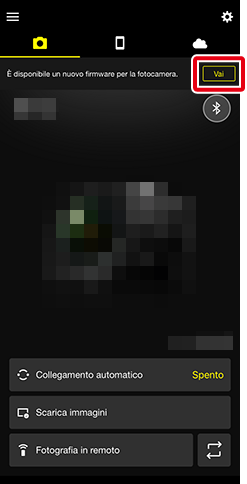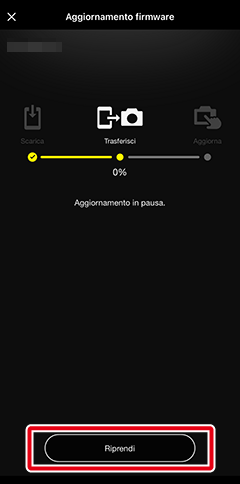- Android
- iOS
Scaricamento di nuovo firmware nella fotocamera
Se appare una notifica nella parte superiore del display che indica che è disponibile nuovo firmware, è possibile utilizzare SnapBridge per scaricare l'aggiornamento e trasferirlo alla fotocamera come descritto di seguito (per informazioni sulle fotocamere che supportano questa funzione, vedere qui).
Prima di iniziare
Prima di procedere:
- inserire una card di memoria nella fotocamera,
- accendere la fotocamera,
- controllare che il livello della batteria ricaricabile della fotocamera sia almeno 80% e
- confermare che la fotocamera e lo smart device siano accoppiati e connessi tramite Bluetooth.
-
Toccare l'avviso di aggiornamento firmware nella parte superiore del display.
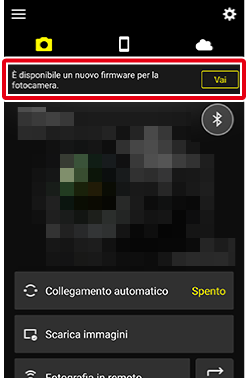
-
Leggere le istruzioni di aggiornamento e toccare Avanti.
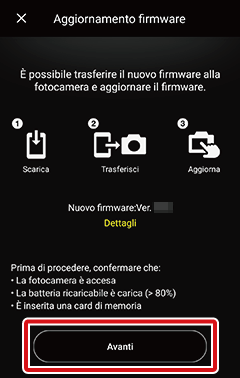
Visualizzazione dei contenuti dell'aggiornamento
Per aprire il browser web alla pagina Centro scaricamento Nikon che riporta in dettaglio i contenuti dell'aggiornamento, controllare che lo smart device sia connesso a Internet e toccare Dettagli.

-
Esaminare il contratto di licenza. Per accettare i termini del contratto e procedere al passaggio successivo, toccare Accetta e scarica.
-
Toccare Scarica per avviare lo scaricamento. Verrà visualizzata una barra di avanzamento mentre è in corso lo scaricamento.
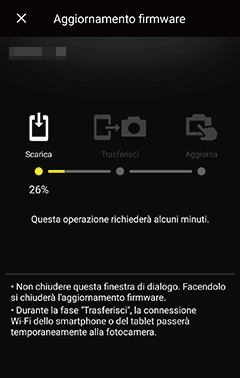
-
Quando lo scaricamento è completo, verrà richiesto di passare al Wi‑Fi. Toccare OK per passare al Wi‑Fi e trasferire l'aggiornamento alla fotocamera. L'aggiornamento verrà eliminato dallo smart device una volta completato il trasferimento.
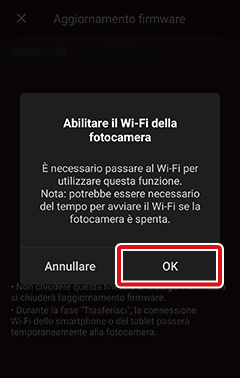
-
Toccare OK per chiudere la connessione Wi‑Fi e tornare alla scheda precedente al termine del trasferimento.
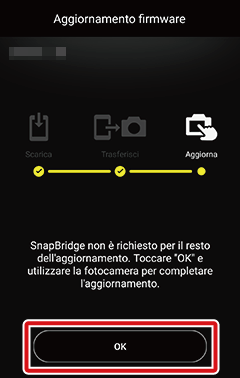
-
La fotocamera visualizzerà una finestra di dialogo di conferma. Seguire le istruzioni sullo schermo per completare l'aggiornamento.
Interruzione di scaricamento o trasferimento
-
Per interrompere lo scaricamento o il trasferimento, toccare
 , quindi toccare OK quando richiesto.
, quindi toccare OK quando richiesto.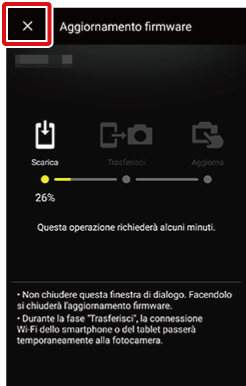
-
Per riavviare lo scaricamento o il trasferimento, toccare Vai per visualizzare la finestra di dialogo di aggiornamento firmware, quindi toccare il pulsante Riprendi sotto la barra di avanzamento. Il processo sospeso riprenderà da 0%.
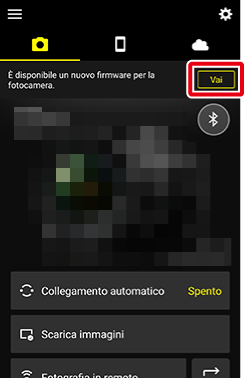
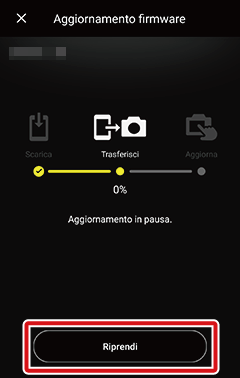
-
Toccare l'avviso di aggiornamento firmware nella parte superiore del display.
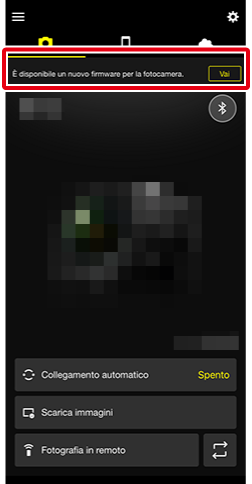
-
Leggere le istruzioni di aggiornamento e toccare Avanti.
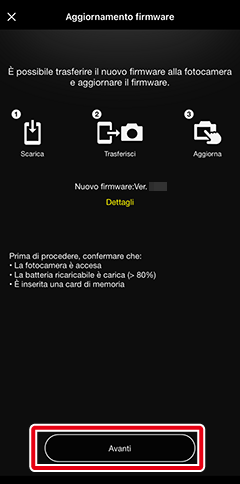
Visualizzazione dei contenuti dell'aggiornamento
Per aprire il browser web alla pagina Centro scaricamento Nikon che riporta in dettaglio i contenuti dell'aggiornamento, controllare che lo smart device sia connesso a Internet e toccare Dettagli.
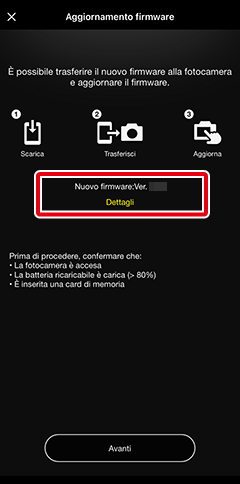
-
Esaminare il contratto di licenza. Per accettare i termini del contratto e procedere al passaggio successivo, toccare Accetta e scarica.
-
Toccare Scarica per avviare lo scaricamento. Verrà visualizzata una barra di avanzamento mentre è in corso lo scaricamento.
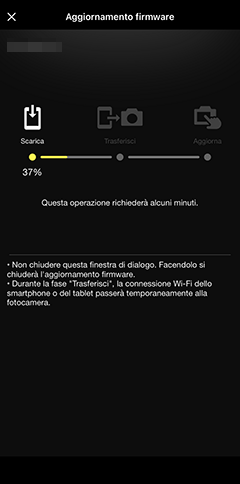
-
Quando lo scaricamento è completo, verrà richiesto di passare al Wi‑Fi. Toccare Accedi per passare al Wi‑Fi e trasferire l'aggiornamento alla fotocamera. L'aggiornamento verrà eliminato dallo smart device una volta completato il trasferimento.
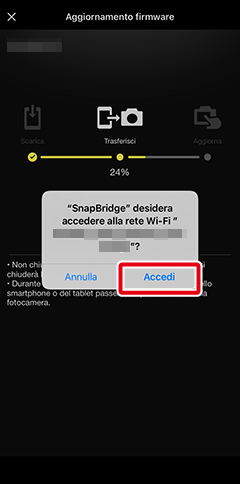
-
Toccare OK per chiudere la connessione Wi‑Fi e tornare alla scheda precedente al termine del trasferimento.
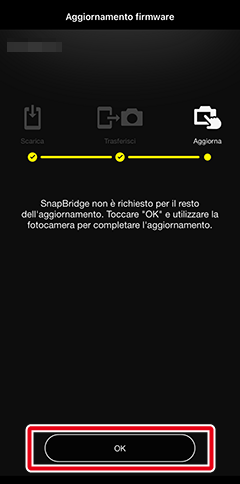
-
La fotocamera visualizzerà una finestra di dialogo di conferma. Seguire le istruzioni sullo schermo per completare l'aggiornamento.
Interruzione di scaricamento o trasferimento
-
Per interrompere lo scaricamento o il trasferimento, toccare
 , quindi toccare OK quando richiesto.
, quindi toccare OK quando richiesto.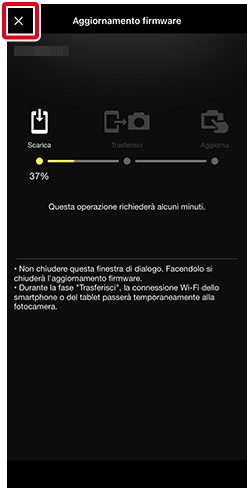
-
Per riavviare lo scaricamento o il trasferimento, toccare Vai per visualizzare la finestra di dialogo di aggiornamento firmware, quindi toccare il pulsante Riprendi sotto la barra di avanzamento. Il processo sospeso riprenderà da 0%.